Wenn Sie Outlook in einer Arbeitsgruppenumgebung verwenden und Microsoft Exchange Server als E-Mail-Dienst verwenden, können Sie Zustellbelege für von Ihnen gesendete Nachrichten anfordern. Ein Zustellbeleg bedeutet, dass Ihre Nachricht zugestellt wurde, aber nicht, dass der Empfänger die Nachricht gesehen oder geöffnet hat.
Die Anweisungen in diesem Artikel gelten für Outlook 2019, 2016 und 2013. und Outlook für Microsoft 365.
So fordern Sie Lieferbelege in Outlook an
Mit Outlook können Sie die Zustellbelegoption für eine einzelne Nachricht festlegen oder für jede von Ihnen gesendete Nachricht Belege anfordern.
So verfolgen Sie die Zustellung einer einzelnen Nachricht:
-
Verfassen Sie eine neue Nachricht.
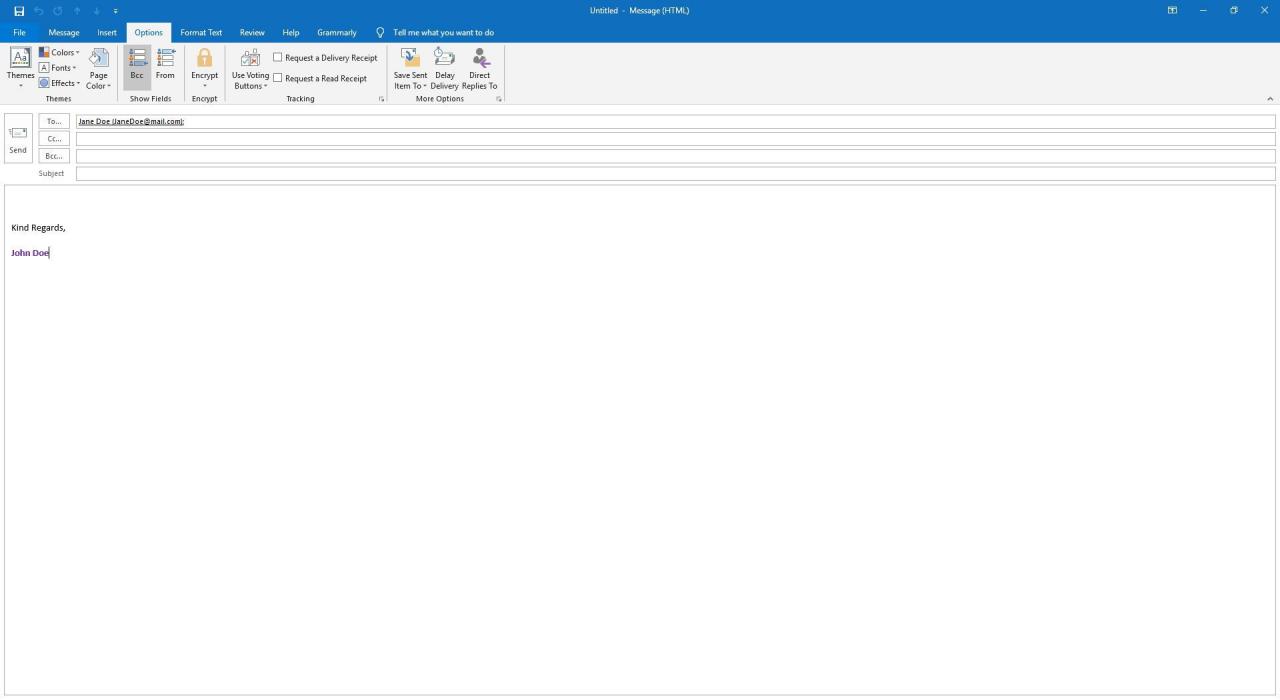
-
Gehen Sie zum Options Und wählen Sie die Fordern Sie eine Delivery Receipt Kontrollkästchen.
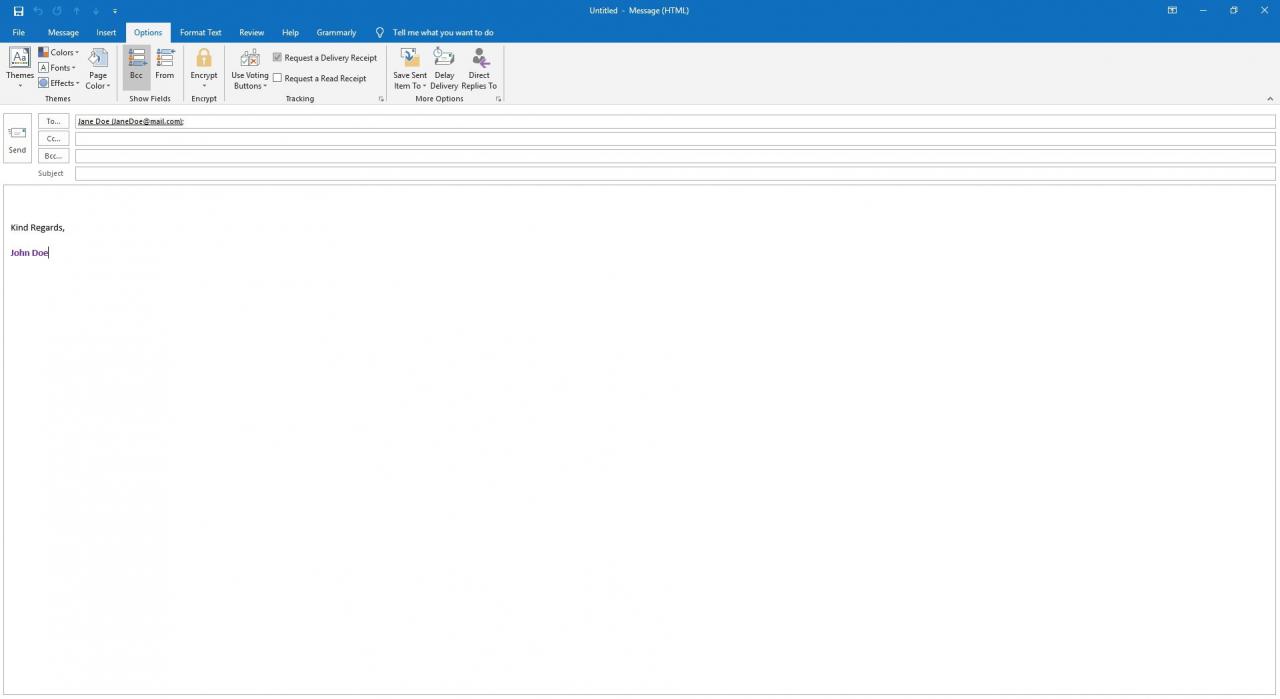
-
Wenn Sie wissen möchten, ob der Empfänger die E-Mail-Nachricht liest, wählen Sie die Option Fordern Sie eine Lesebestätigung Kontrollkästchen.
-
Senden Sie die Nachricht.
So verfolgen Sie Lieferbelege für alle Nachrichten:
-
Gehen Sie zum Reichen Sie das Registerkarte, und wählen Sie Options.
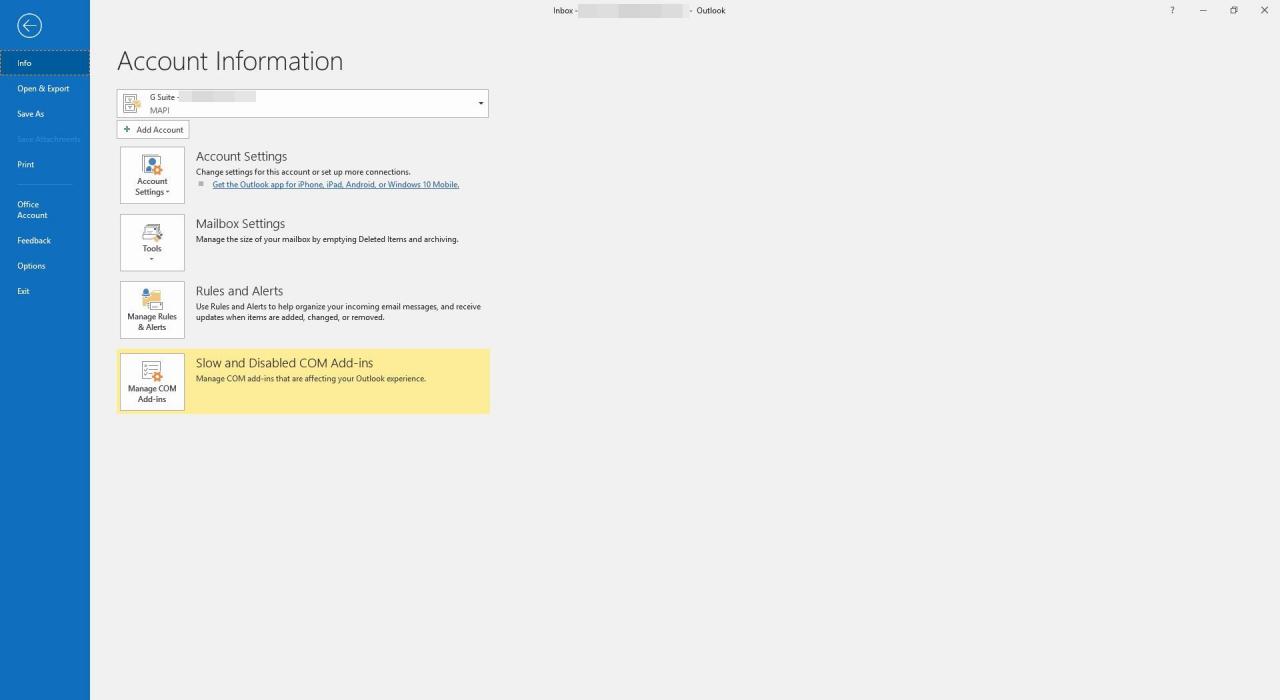
-
Auswählen E-mail.
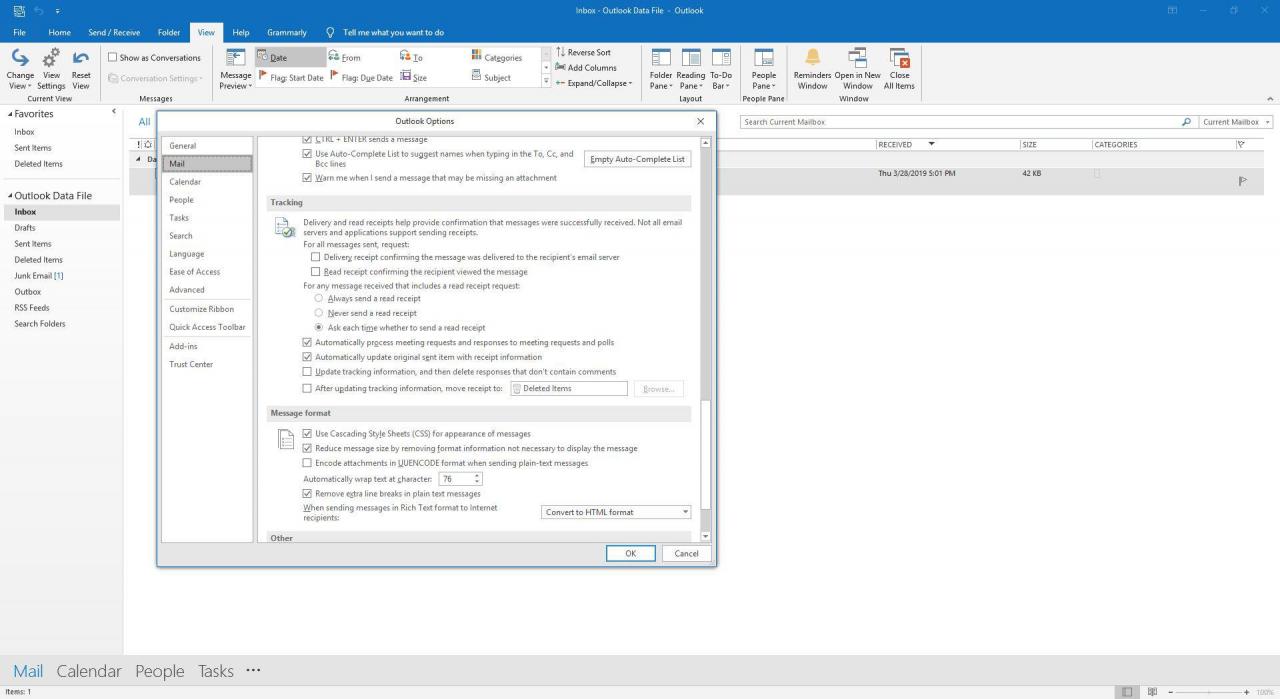
-
In dem Sendungsverfolgung Abschnitt, wählen Sie die Der Zustellbeleg zur Bestätigung der Nachricht wurde an den E-Mail-Server des Empfängers übermittelt Kontrollkästchen.
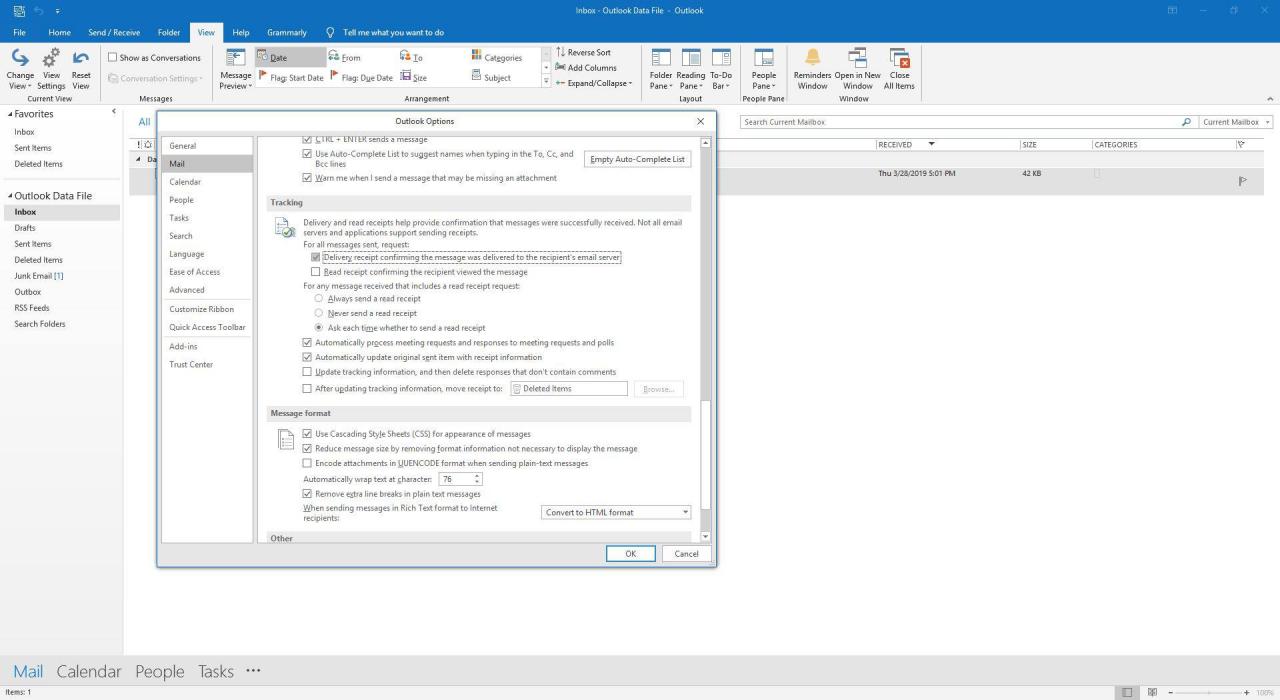
-
Um eine Lesebestätigung anzufordern, wählen Sie die Lesebestätigung, die den Empfänger bestätigte, sah die Nachricht an Kontrollkästchen.
Die Empfänger haben die Wahl, eine Lesebestätigung zu senden oder nicht. Wenn sie diese Anforderung bei jeder Nachricht sehen, ist es weniger wahrscheinlich, dass sie eine Lesebestätigung senden.
-
Auswählen OK schließen Outlook-Optionen Dialogbox.
-
Um die Antworten anzuzeigen, gehen Sie zu Gesendete Objekte Ordner und öffnen Sie die ursprüngliche Nachricht in einem separaten Fenster. Gehe zum Nachricht Registerkarte und in der Anzahl Artikel Gruppe auswählen Sendungsverfolgung.
So fordern Sie standardmäßig Zustellbelege für alle Nachrichten an:
-
Wähle aus Reichen Sie das Tab.
-
Auswählen Options.
-
Auswählen E-mail.
-
Unter SendungsverfolgungWählen Der Zustellbeleg zur Bestätigung der Nachricht wurde an den E-Mail-Server des Empfängers übermittelt.

